win怎么打开摄像头 Win10摄像头设置在哪
更新时间:2024-05-11 18:03:45作者:jiang
在Windows 10系统中,打开摄像头可以通过多种方式实现,其中最常用的方法是通过应用程序打开摄像头,比如使用Skype、Zoom、微信等视频通话软件。也可以通过系统设置来开启摄像头,只需进入设置菜单,点击隐私选项,然后找到摄像头选项进行设置即可。通过这些简单的步骤,就能轻松地打开Windows 10系统中的摄像头,方便进行视频通话、拍照或录像等操作。
步骤如下:
1.在Windows10系统桌面,右键点击屏幕左下角开始按钮。在弹出菜单中选择“设置”的菜单项。
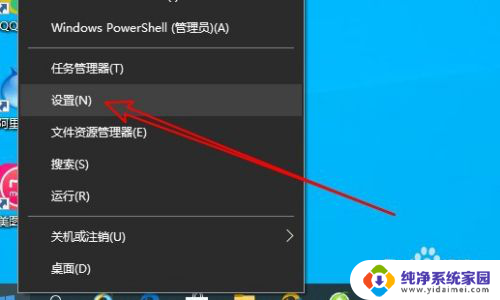
2.然后在打开的Windows10的设置窗口中点击隐私的图标。
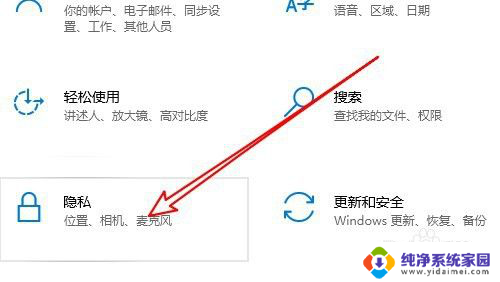
3.在打开的隐私窗口中点击左侧边栏的“相机”的菜单项。
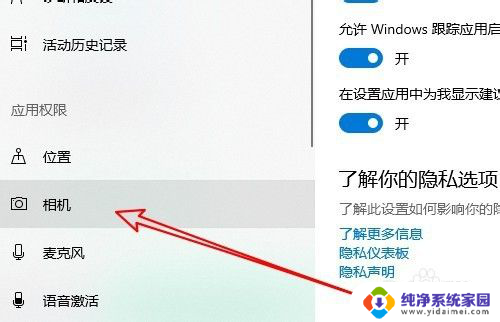
4.在右侧的窗口中设置允许相机使用摄像头的设置项,把其设置为打开的状态。
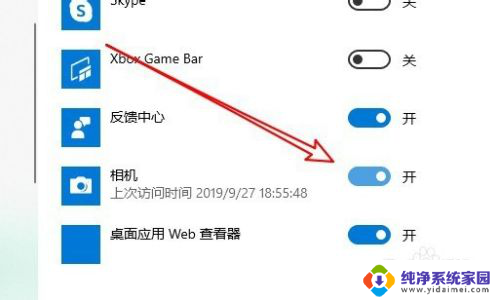
以上就是win如何打开摄像头的全部内容,如果你遇到了相同的问题,可以参考本文中介绍的步骤来修复,希望这对你有所帮助。
win怎么打开摄像头 Win10摄像头设置在哪相关教程
- win 10 调用摄像头 Win10摄像头在哪个设置中打开
- win10电脑摄像头在哪里打开 Win10摄像头在哪设置
- 家用摄像头开关在哪里打开 Win10摄像头没有声音怎么调整
- 用相机怎么找到摄像头 Win10摄像头在哪设置
- win10怎么打开usb摄像头 Win10如何连接外置USB摄像头
- win10 外置摄像头 Win10怎样打开外置USB摄像头
- win10系统摄像头打开 Win10系统如何打开电脑摄像头
- win10录制摄像头 WIN10系统电脑如何开启摄像头录像功能
- win10系统怎样打开摄像头 win10系统如何测试摄像头
- win10的摄像头 Win10系统笔记本如何打开摄像头
- 怎么查询电脑的dns地址 Win10如何查看本机的DNS地址
- 电脑怎么更改文件存储位置 win10默认文件存储位置如何更改
- win10恢复保留个人文件是什么文件 Win10重置此电脑会删除其他盘的数据吗
- win10怎么设置两个用户 Win10 如何添加多个本地账户
- 显示器尺寸在哪里看 win10显示器尺寸查看方法
- 打开卸载的软件 如何打开win10程序和功能窗口